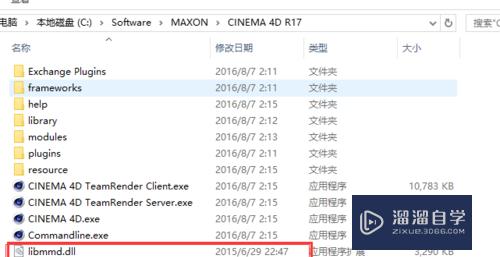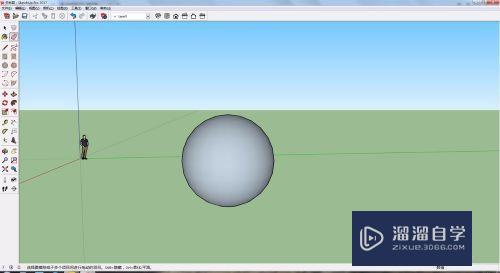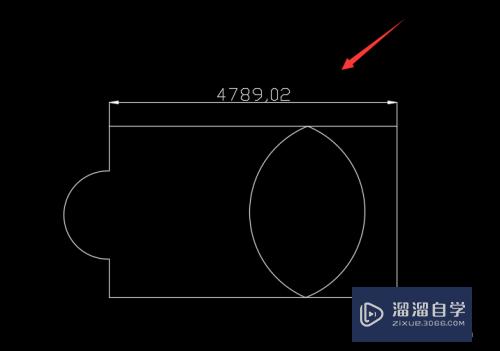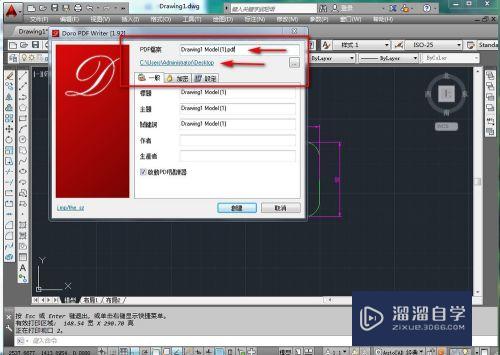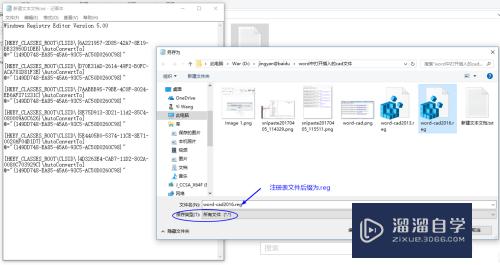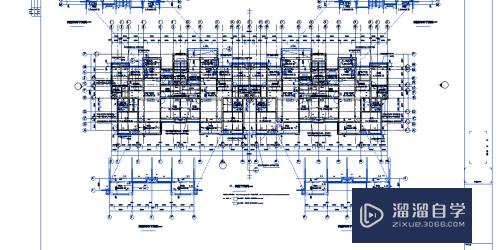草图大师怎么制作景观微地形曲面(草图大师怎么做微地形)优质
SketchUp草图大师在景观上面的应用非常广泛。而且百分之八九十都可以利用SketchUp原生工具直接创建。甚至是曲面也一样可以做出来。今天小渲主要利用SketchUP给大家分享下怎么制作景观微地形曲面的方法。希望本文内容能够给大家带来帮助。

工具/软件
硬件型号:小新Air14
系统版本:Windows10
所需软件:SketchUp2020
方法步骤:
第1步:将图片导入到SketchUp。主要用于参考使用。
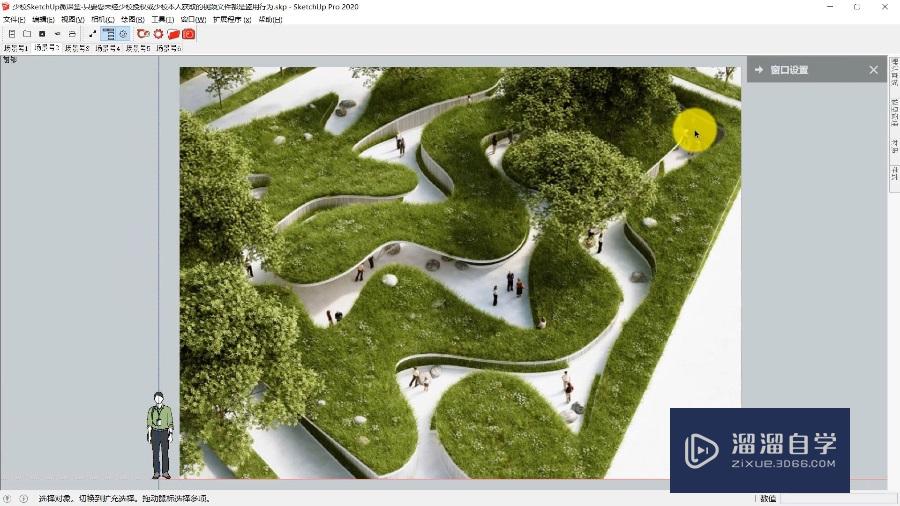
有时候只找到一张图片。可能没有来思路。对于模型的创建也没有办法多视角把控。多几张图片能将模型做得更好。
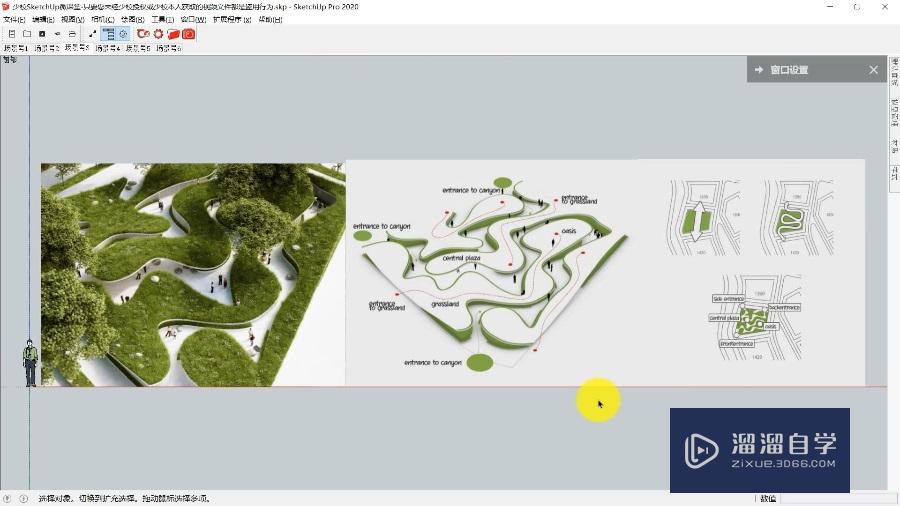
第2步:将视图进行调整。这样可以消除透视。如果不消除透视去描边会容易画出空间线。这样没有办法封面。比较麻烦。所以我一般在描边之前都会这样处理一下。
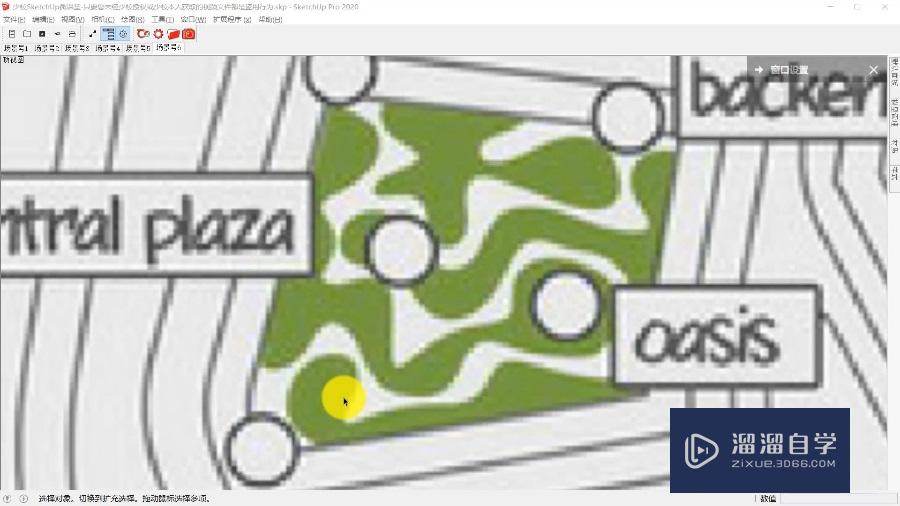
第3步:这一步主要是利用贝兹曲线插件进行描边的操作。将整个形状描出来。方便后续模型的创建。这一步其实也可以在CAD里面当中完成。因为CAD里面有类型spl之类的线工具。也是非常方便的。

第4步:利用沙盒工具。画出网格。这个网格的大小也要控制好。如果太小容易卡死。如果太大对于曲面的作用不是特别大。
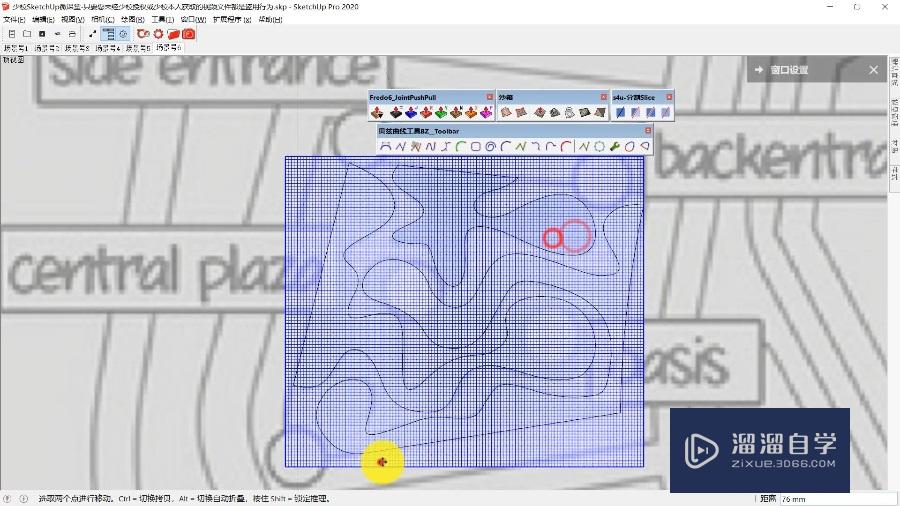
第5步:进一步利用沙盒工具的“曲面起伏”功能。做出自然的曲面。这一步其实是SketchUp的基础操作。会使用沙盒工具基本都可以做好的。
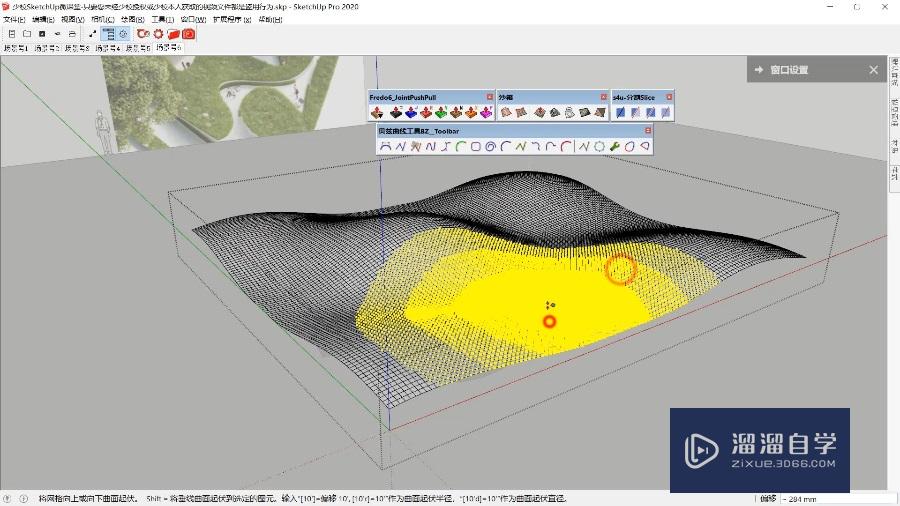
第6步:将最开始描的平面推拉出一个厚度。然后与沙盒工具做的曲面进行模型交错。
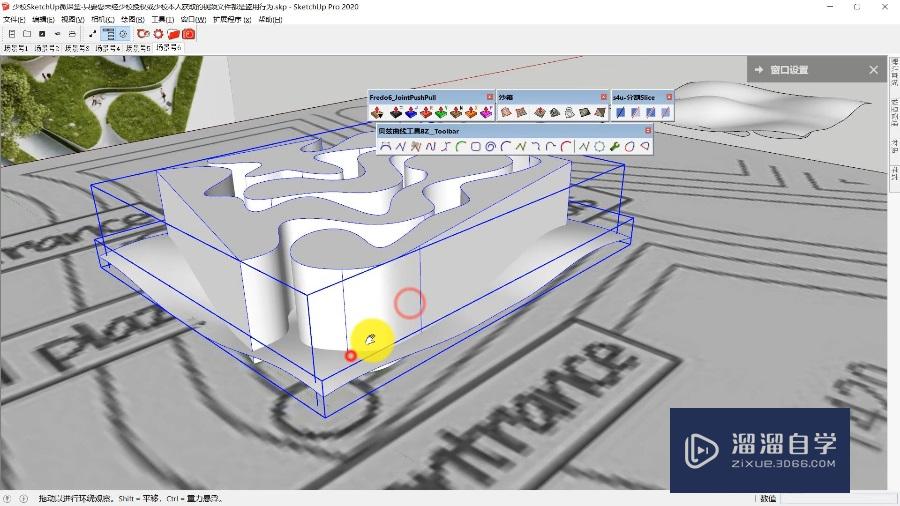
第7步:交错后。即可得到需要的曲面效果。但需要检查一下曲面有没有分割开。

第8步:这一步是赋予一个绿化材质。里面没有用的对象也可以删除掉。这样比较干净。
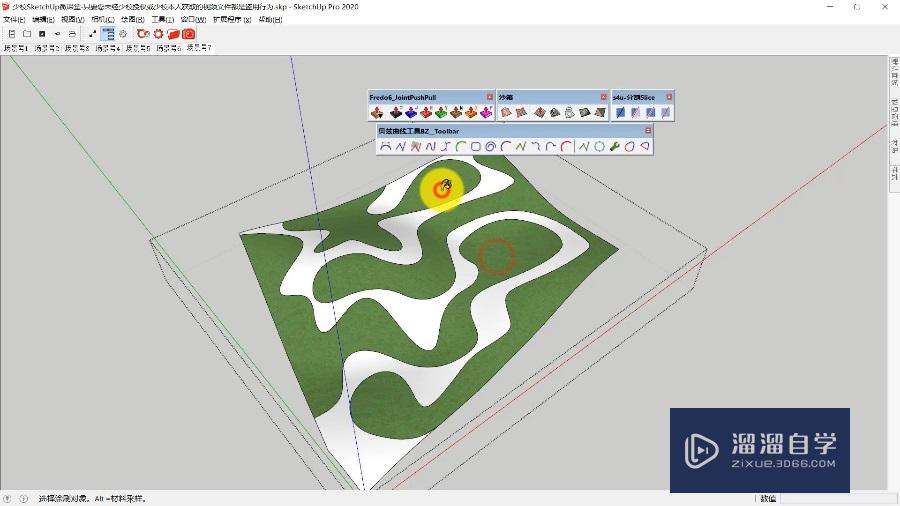
第9步:利用超级推拉插件。将厚度拉出。
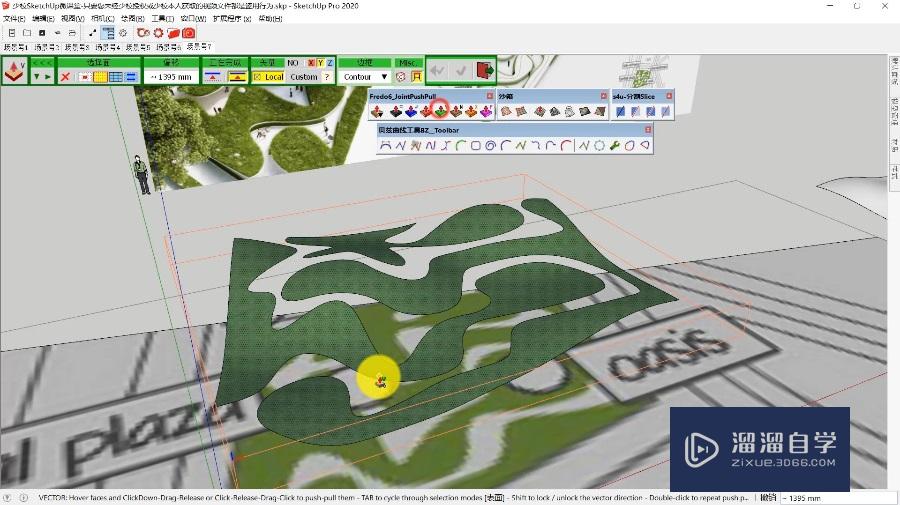
第10步:完成模型的创建。
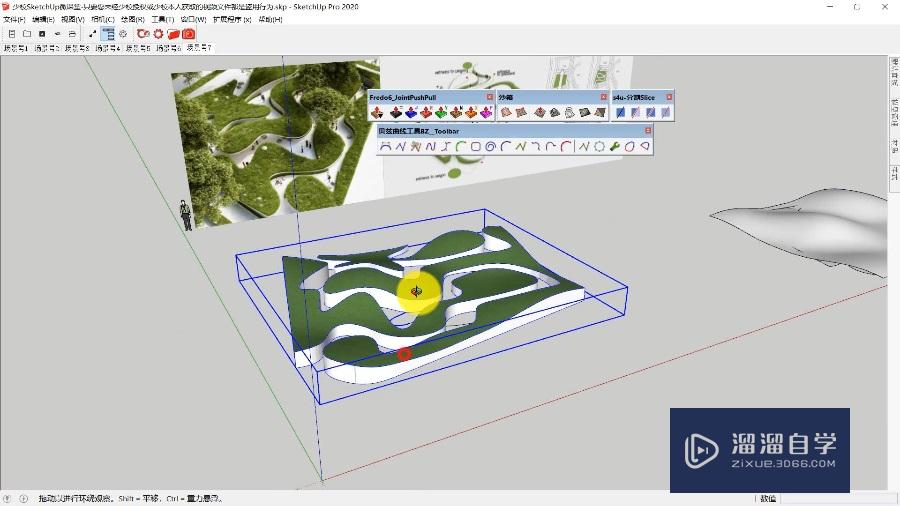
以上关于“草图大师怎么制作景观微地形曲面(草图大师怎么做微地形)”的内容小渲今天就介绍到这里。希望这篇文章能够帮助到小伙伴们解决问题。如果觉得教程不详细的话。可以在本站搜索相关的教程学习哦!
更多精选教程文章推荐
以上是由资深渲染大师 小渲 整理编辑的,如果觉得对你有帮助,可以收藏或分享给身边的人
本文地址:http://www.hszkedu.com/62001.html ,转载请注明来源:云渲染教程网
友情提示:本站内容均为网友发布,并不代表本站立场,如果本站的信息无意侵犯了您的版权,请联系我们及时处理,分享目的仅供大家学习与参考,不代表云渲染农场的立场!